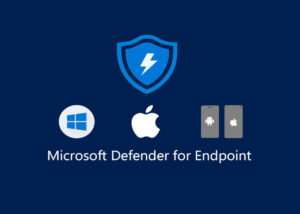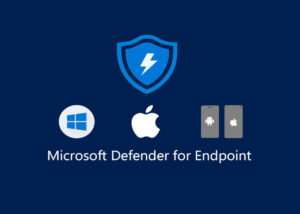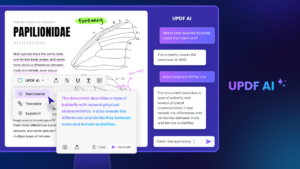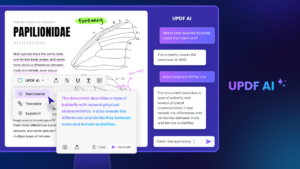Każdy z pewnością przyzna, że, jeśli chodzi o wszelkiej maści dokumenty, dwa najpopularniejsze obecnie formaty plików to PDF i DOCX, przy czym ten pierwszy jest formatem charakterystycznym dla narzędzi Adobe, drugi zaś pochodzi z edytora tekstu od Microsoftu. W związku z tym często można spotkać się z pytaniem: jak zamienić PDF na Worda (gdzie Word oznacza właśnie format DOCX)?
Jest to przydatna umiejętność, ponieważ pliki PDF mogą być nieco upierdliwe w edycji, zwłaszcza, jeśli nie posiada się odpowiedniego narzędzia. Czasami do różnych celów lepiej sprawdzają się pliki DOCX. Poniżej omówimy dwie proste i szybkie metody na zamianę z PDF na Worda – zapraszamy!
Jak zamienić PDF na Worda? Najlepsze metody
Jest kilka sposobów na to, jak zamienić PDF na Worda. My chcielibyśmy omówić konkretnie dwa – jeden wymaga tylko połączenia z Internetem i jest darmowy, drugi działa również offline i może być darmowy lub nie (w zależności od tego, z jakiego narzędzia skorzystamy).
Metoda 1. Zamiana z PDF na Worda przez Internet
Jest sporo stron w Internecie, które reklamują się usługą “PDF do Word”. Co najważniejsze, są one szybkie i proste w użyciu, a przy tym bezpłatne (w większości przypadków). Wśród stron tego typu można wymienić:
- https://smallpdf.com/pl/pdf-do-word
- https://www.adobe.com/pl/acrobat/online/pdf-to-word.html
- https://www.ilovepdf.com/pl/pdf-do-word.
Jak mogliście zauważyć, jedno z tych narzędzi (drugie) jest oficjalnym narzędziem od Adobe. Na jego przykładzie wskażemy, jak zamienić PDF na Worda przez Internet:
- Otwórz stronę internetową narzędzia PDF na Word.
- Kliknij na przycisk “Wybierz plik”.
- Znajdź na dysku i wybierz plik PDF, który chcesz zamienić.
- Poczekaj, aż plik zostanie przesłany i przeprowadzona zostanie konwersja.
- Naciśnij na przycisk “Pobierz”.
I gotowe – gotowy plik powinien zostać pobrany na komputer!
Metoda 2. PDF na Word za pomocą programu
Zamiana pliku PDF na DOCX może także przebiec za pomocą specjalnego programu do edycji i eksportu plików PDF. Zaletą takiego rozwiązania jest możliwość konwersji nawet przy braku Internetu.
Jest kilka takich narzędzi, zarówno płatnych, jak i darmowych – w przypadku każdego z nich proces zamiany może wyglądać nieco inaczej, ale taka opcja nie powinna być trudna do znalezienia.
Przykładowo, w Adobe Acrobat DC, należy wykonać poniższe kroki:
- Otwórz plik PDF, który chcesz zamienić, w programie Adobe Acrobat DC.
- Kliknij na “Plik”, a potem najedź na “Eksportuj do”.
- Najedź na “Microsoft Word”, a następnie kliknij na “Dokument programu Word”.
- Wybierz miejsce zapisu i kliknij na “Zapisz”.
To tyle – efekt powinien być taki sam, jak w przypadku pierwszej metody.
Zamiana z PDF na Worda – podsumowanie
Mamy nadzieję, że nasz poradnik dotyczący tego, jak zamienić PDF na Worda okazał się dla Was przydatny. Nie da się ukryć, że chociaż PDF to popularny i lubiany przez wiele osób format plików, to nie w każdym przypadku się on sprawdza. Dla wielu osób pliki DOCX są wygodniejsze w edycji (między innymi dlatego często wszelkiej maści formularze i wzory dokumentów udostępniane są w dwóch wersjach – PDF i DOCX).
Jeśli przypadł Wam do gustu ten artykuł, to chcielibyśmy Wam zaproponować zapoznanie się także z innymi, które dotyczą podobnej tematyki. Między innymi omawialiśmy dla Was szczegółowo dzielenie PDF. Wyjaśnialiśmy także, jak zmienić kolejność stron w pliku PDF. Gdybyście mieli jakieś pytania, sugestie bądź informacje, którymi chcecie się podzielić, nie wahajcie się zostawić ich w sekcji komentarzy!
WARTO PRZECZYTAĆ: